
Eu posso editar Spotify lista de reprodução? Esta é uma pergunta teimosa para a maioria Spotify usuários. Spotify permite que você visualize as listas de reprodução de outros membros. É por isso que todos Spotify deseja editar sua lista de reprodução para atrair muitos espectadores.
Editar Spotify listas de reprodução em Spotify é fácil, mas o problema é que poucas funções de edição são permitidas. Sobre Spotify, você só pode editar os detalhes da sua lista de reprodução, o que inclui a alteração do título, da descrição e da imagem. Outra coisa é que você pode editar o arranjo da música e por último adicionar ou remover uma música da playlist.
Outras coisas como editar a duração da música, amplificar, equalizar, etc. não são possíveis por causa do DRM proteção em todos Spotify contente. Este artigo está dividido em várias partes que vão te explicar como você pode editar Spotify listas de reprodução que incorporam funções de edição exterior.
Guia de conteúdo Parte 1. Como adicionar ou remover músicas de uma lista de reprodução?Parte 2. Como editar o título, a imagem e a descrição de uma lista de reprodução?Parte 3. Como excluir uma lista de reprodução Spotify?Parte 4. Como Editar Spotify Músicas?Parte 5. A Melhor Maneira de Editar Spotify listaParte 6. Resumo
Para editar um Spotify A playlist tem três coisas básicas que você pode fazer, como viu na introdução. Para adicionar ou remover músicas do seu Spotify playlist não é difícil, aqui está o guia para você:
Seguindo essas etapas, você pode adicionar ou remover facilmente músicas de uma lista de reprodução.
Em parte do artigo, você obterá informações sobre como editar detalhes da lista de reprodução, como título, imagem e descrição de uma lista de reprodução. Seja seu computador um Mac ou Windows, o procedimento é o mesmo. Abaixo está o procedimento que vai ajudar você a fazer isso.
Para Mac ou WinUsuários do dows:
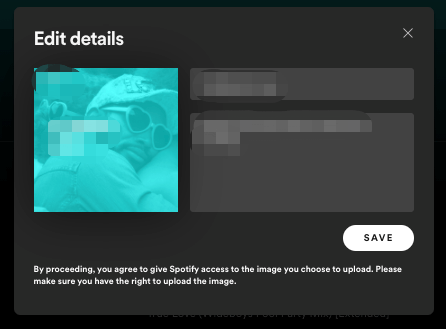
Para usuários Andriod ou iOS:
Em seguida, digite um novo nome para a lista de reprodução na caixa ‘nome’. Termine tocando em 'Concluído' no canto superior direito para salvar suas alterações.
Como um Spotify usuário, o que você poderia fazer por último para editar um Spotify playlist é excluir a playlist em Spotify, você pode seguir estas etapas:
Observe que, depois de excluir uma lista de reprodução, ela não poderá ser recuperada, portanto, certifique-se de removê-la permanentemente antes de continuar.
Editar Spotifylista de reprodução ativada Spotify é uma tarefa fácil. Mas você só tem permissão para fazer três funções de edição. Que são; alterar os detalhes, alterar o arranjo da música e adicionar/remover músicas.
Todo o conteúdo em Spotify tem proteção DRM que não permite que você edite Spotify listas de reprodução de forma não autorizada. Por exemplo, você não pode alterar a duração das músicas, o nome do artista e muitas outras coisas.
É por isso que você precisa de um aplicativo removedor de DRM e um Spotify aplicativo de edição de músicas para editar o Spotify lista de reprodução. Primeiro, você deve baixar o Spotify música usando um Spotify aplicativo de download de músicas e, em seguida, converta-o em um formato editável usando um aplicativo de remoção de DRM. Por último, use o Spotify aplicativo de edição para editar a duração da música e exportá-la de volta para sua lista de reprodução em Spotify.
1. Editar Spotify Sonogs através do WavePad
WavePad é um dos melhores aplicativos de edição de áudio que você pode usar para editar Spotify listas de reprodução. É fácil de usar e está prontamente disponível online. Ele permite importar e exportar músicas, recortar, copiar e colar também. O mais interessante deste aplicativo é que você pode usá-lo para adicionar outros efeitos sonoros a uma música. Outra vantagem adicional é que ele pode funcionar com diversos formatos de arquivo de música e diversos sistemas operacionais.

2. Editar Spotify Sonogs através do Audacity
Audacity é outro bom aplicativo de edição de músicas que você pode usar para editar Spotify listas de reprodução. Este aplicativo também pode funcionar com vários sistemas operacionais e permite diferentes formatos de arquivo de música. A característica especial deste aplicativo é a maneira como ele permite gravar áudio através de um microfone e incorporá-lo em um Spotify canção.

Na parte 2 acima, você viu alguns dos melhores aplicativos de edição que você pode usar para editar Spotify listas de reprodução. Mas esses aplicativos não podem funcionar se uma música tiver proteção DRM. É por isso que você precisa de um Spotify conversor de música para remova a proteção DRM.
Quando a proteção DRM estiver fora do seu caminho, use qualquer aplicativo de edição de música/áudio para editar a duração da música ou adicionar outros efeitos sonoros. Em seguida, exporte o arquivo editado de volta para o seu Spotify playlist.
Com a ajuda de DumpMedia Spotify Music Converter, você pode download Spotify músicas e convertê-los em um formato de arquivo editável. Ele permite que você remova a proteção DRM de Spotify músicas facilitando o trabalho de um aplicativo de edição de músicas. Ele faz o trabalho em boa velocidade, mantendo a alta qualidade do arquivo.
Você pode escolher qualquer formato de arquivo que desejar, começando por MP3, WAV, AAC e muitos outros. Nenhuma parte da música é perdida e todas as tags ID3 são mantidas após o processo de conversão. É um aplicativo fácil de usar que possui atualizações regulares para manter uma experiência maravilhosa.
DumpMedia Spotify Music Converter tem um procedimento simples para converter qualquer Spotify música. Caso você tenha algum problema durante o processo, entre em contato com o pessoal de suporte que responderá rapidamente e resolverá o problema.
Download grátis Download grátis
Editar Spotify listas de reprodução podem ser feitas em Spotify ou externamente usando aplicativos de edição de música. Sobre Spotify, você só tem permissão para alterar os detalhes da sua lista de reprodução, alterar os arranjos das músicas e adicionar outras músicas.
Mas com os aplicativos de edição de música, você tem uma boa chance de fazer outras coisas, como cortar a música, amplificá-la e muitos outros. Por último, lembre-se de que um aplicativo de edição de música não funciona com um arquivo protegido por DRM. Então você precisa de um software removedor de DRM como DumpMedia Spotify Music Converter. Espero que este artigo ajude você a editar o Spotify playlist.
